Action memo
Action memo du Samsung Galaxy Note 4
Ouvrez le volet Action memo et créez des mémos afin d’exécuter diverses opérations
à l’aide d’informations écrites ou dessinées.
I : Depuis le volet Air command, appuyez sur Action memo.
II : Écrivez ou tracez un mémo.
III : Appuyez sur  .
.
Le mémo est entièrement sélectionné. Si vous souhaitez utiliser des informations
spécifiques du mémo, appuyez en dehors de la zone sélectionnée pour désélectionner
le mémo et tracez un trait autour des informations pour les utiliser.
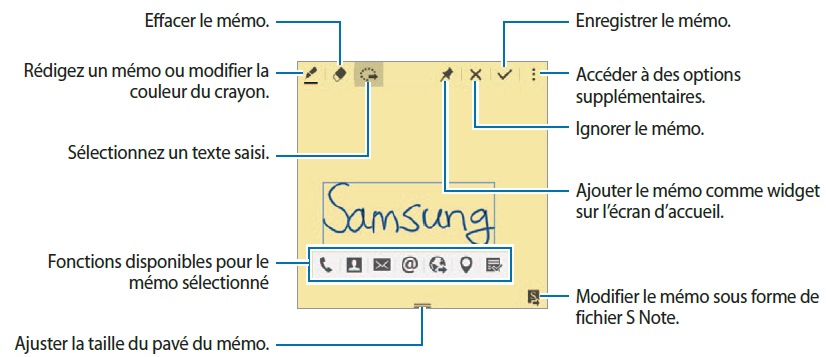
IV :
Sélectionnez une application à utiliser avec les informations de mémo sélectionnées.
L’application sélectionnée est lancée depuis Action memo.
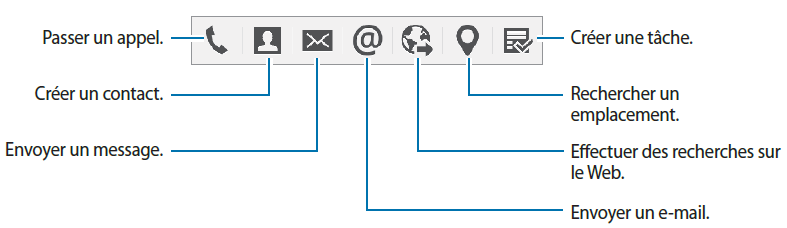
■ Afficher des mémos...
Depuis l’écran Action memo, appuyez sur  → Afficher la liste des notes d’action.
→ Afficher la liste des notes d’action.
Sélectionnez un mémo à afficher et modifiez-le.
■ Ajouter des widgets Action memo à l’écran d’accueil...
Après avoir composé un mémo, maintenez le doigt appuyé sur  , puis faites glisser
, puis faites glisser
le mémo jusqu’à un emplacement vide de l’écran d’accueil.
Un widget Action memo est ajouté à l’écran d’accueil et vous pouvez afficher
et modifier le mémo.
■ Modifier un mémo sous forme de fichier S Note.
Lorsque vous rédigez un mémo, appuyez sur  pour ouvrir S Note et utilisez
pour ouvrir S Note et utilisez
cette application pour modifier le mémo.
La couleur de crayon utilisée dans Action memo est appliquée dans S Note.

Nous vous remercions pour votre commentaire
Veuillez répondre à toutes les questions.